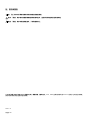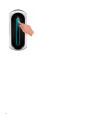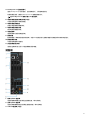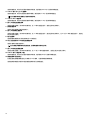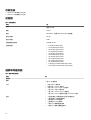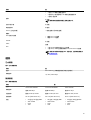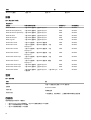Alienware Aurora Ryzen Edition
設定和規格
管制型號: D23M
管制類型: D23M004

註、警示與警告
註: 「註」表示可以幫助您更有效地使用產品的重要資訊。
警示: 「警示」表示有可能會損壞硬體或導致資料遺失,並告訴您如何避免發生此類問題。
警告: 「警告」表示可能的財產損失、人身傷害或死亡。
© 2019 年至 2020 年 Dell Inc. 或其子公司。版權所有,翻印必究。Dell、EMC 及其他商標均為 Dell Inc. 或其子公司的註冊商標。
其他商標可能為其各自擁有者的商標。
2020 - 01
修正版 A01

目錄
1 設定您的電腦...........................................................................................................................................4
2 Alienware Aurora Ryzen Edition 的視圖...............................................................................................7
正面....................................................................................................................................................................................... 7
背面....................................................................................................................................................................................... 8
背面板................................................................................................................................................................................... 9
3 Alienware Aurora Ryzen Edition 的規格............................................................................................. 11
尺寸和重量...........................................................................................................................................................................11
處理器.................................................................................................................................................................................. 11
Chipset (晶片組)..................................................................................................................................................................11
作業系統..............................................................................................................................................................................12
記憶體..................................................................................................................................................................................12
連接埠和連接器...................................................................................................................................................................12
通訊......................................................................................................................................................................................13
影像......................................................................................................................................................................................14
音效......................................................................................................................................................................................14
存放時..................................................................................................................................................................................14
電源功率..............................................................................................................................................................................15
電腦環境..............................................................................................................................................................................15
4 Alienware 控制中心..............................................................................................................................16
5 取得協助及聯絡 Alienware...................................................................................................................17
3

設定您的電腦
1. 連接鍵盤與滑鼠。
2. 使用網路線連線至您的網路,或連線至無線網路。
3. 連接顯示器
4

註: 您電腦背面板上的 DisplayPort 已被蓋住。請將顯示器連接至電腦上的獨立顯示卡。
註: 如果您有兩張圖形卡,安裝在 PCI Express x16 (圖形插槽 1) 的是主圖形卡。
4. 連接電源線。
5. 按下電源按鈕。
5

6

Alienware Aurora Ryzen Edition 的視圖
正面
1.
電源按鈕 (Alienhead)
如果電腦已關機、處於睡眠或休眠狀態,按下可啟動電腦。
如果電腦已啟動,按下可使電腦進入睡眠狀態。
按住 4 秒以強制關閉電腦。
註: 您可以自訂電源按鈕的行為在電源選項。
2. USB 3.1 第 1 代連接埠 (2 個)
連接周邊裝置,例如外接式儲存裝置和印表機。提供最高 5Gbps 的資料傳輸速度。
3. 具備 PowerShare 的 USB 3.1 第 1 代連接埠
連接周邊裝置,例如外接式儲存裝置和印表機。
提供最高 5Gbps 的資料傳輸速度。PowerShare 可讓您為連接的 USB 裝置充電。
註: 當電腦關機或處於睡眠狀態時,連接的 USB 裝置將無法充電。若要開始為連接的裝置充電,請開啟電腦。
4. USB 3.1 Gen 1 (Type-C) 連接埠
連接週邊設備,例如外接式儲存裝置、印表機和外接式顯示器。
7

提供最高 5Gbps 的資料傳輸速度。支援 Power Delivery,可讓裝置在彼此之間提供雙向電源供應。提供高達 7.5 W 電源輸出,
充電速度更快。
5. 耳機連接埠
連接機或喇叭。
6. 麥克風連接埠
連接外接式麥克風以提供聲音輸入。
背面
1. 背面板
連接 USB、音訊、影像和其他裝置。
2. PCI Express x16 (圖形插槽 1)
連接 PCI Express 卡 (例如圖形、音效或網路卡),以增強電腦功能。
為獲得最佳效能,請使用 PCI Express x16 插槽連接圖形卡。
註: PCI Express x16 插槽只會以 x8 通道運作。
註: 如果您有兩張圖形卡,安裝在 PCI Express x16 (圖形插槽 1) 的是主圖形卡。
3. PCI-Express X4 插槽 (2 個)
連接 PCI Express 卡 (例如圖形、音效或網路卡),以增強電腦功能。
註: PCI Express x4 插槽 3 只會以 x2 通道運作。
8

4. PCI Express x16 (圖形插槽 2)
連接 PCI Express 卡 (例如圖形、音效或網路卡),以增強電腦功能。
為獲得最佳效能,請使用 PCI Express x16 插槽連接圖形卡。
註: PCI Express x16 插槽只會以 x8 通道運作。
5. 電源供應器固定框架釋放閂鎖 (2 個)
可讓您從電腦卸下電源供應器。
6. 電源供應器診斷按鈕
按壓以檢查電源供應器狀態。
7. 電源供應器診斷指示燈
表示電源供應器的狀態。
8. 電源連接埠
連接電源線以為您的電腦供電。
9. 服務標籤
服務標籤是一串獨特的英數字識別碼,可讓 Dell 服務技術人員識別電腦中的硬體元件和取得保固資訊。
10.側面板釋放閂鎖
可讓您從電腦卸下側面板。
11. 安全纜線插槽 (楔形)
連接安全纜線以防止他人未經授權移動您的電腦。
背面板
1. 同軸 S/PDIF 連接埠
透過同軸纜線為數位音效輸出連接擴充器、喇叭或電視。
2. 光學 S/PDIF 連接埠
透過光碟機纜線為數位音效輸出連接擴充器、喇叭或電視。
3. USB 2.0 連接埠 (6 個)
9

連接周邊裝置,例如外接式儲存裝置和印表機。提供最高 480 Mbps 的資料傳輸速度。
4. USB 3.1 第 2 代 Type-C 連接埠
連接周邊設備,例如外接儲存裝置和印表機。提供最高 10 Gbps 的資料傳輸速度。
註: 此連接埠不支援視訊/音訊串流或供電。
5. USB 3.1 Gen 2 連接埠
連接周邊設備,例如外接儲存裝置和印表機。提供最高 10 Gbps 的資料傳輸速度。
6. 側 L/R 環繞立體聲連接埠
連接音訊輸出裝置,例如喇叭和擴大機。在 7.1 喇叭通道設定中,連接左側和右側喇叭。
7. 麥克風連接埠
連接外接式麥克風以提供聲音輸入。
8. 前 L/R 環繞輸出連接埠
連接音訊輸出裝置,例如喇叭和擴大機。在 2.1 喇叭通道設定中,連接左側和右側喇叭。在 5.1 或 7.1 喇叭通道設定中,連接左
前方和右前方喇叭。
9. 輸入連接埠
連接錄製或播放裝置 (例如麥克風或 CD 播放器)。
10.中心/超低音喇叭 LFE 環繞立體聲連接埠
連接中置喇叭或重低音喇叭。
註: 如需更多有關喇叭設定的資訊,請參閱隨附於喇叭的文件。
11. 後 L/R 環繞立體聲連接埠
連接音訊輸出裝置,例如喇叭和擴大機。在 5.1 或 7.1 喇叭聲道環境中,連接左後方和右後方喇叭。
12. USB 3.1 第 1 代連接埠 (3 個)
連接周邊裝置,例如外接式儲存裝置和印表機。提供最高 5Gbps 的資料傳輸速度。
13. 網路連接埠 (附指示燈)
從路由器或寬頻數據機連接乙太網路 (RJ45) 纜線,以連線網路或網際網路。
連接器旁的兩個指示燈表示連接器的連線狀態以及網路活動。
10

Alienware Aurora Ryzen Edition 的規格
尺寸和重量
表 1. 尺寸和重量
說明 值
高度:
正面
441.80 mm (17.39 in)
背面
481.60 mm (18.96 in)
寬度
222.80 mm (8.77 in)
厚度
431.90 mm (17 in)
重量 (最大)
17.80 kg (39.24 lb)
註: 電腦的重量視訂購的組態與製造變異而定。
處理器
表 2. 處理器
處理器 瓦特數 核心數 執行緒數 速度 快取記憶體
AMD Ryzen 9
3950X
105 W 16 32 4.7/3.5 GHz 64MB
AMD Ryzen 9
3900X
105 W 12 24 4.6/3.8 GHz 64MB
AMD Ryzen 9 3900 65 W 12 24 4.3/3.1 GHz 64MB
AMD Ryzen 7
3800X
105 W 8 16 4.5/3.9 GHz 32MB
AMD Ryzen 7
3700X
65 W 8 16 4.4/3.6 GHz 32MB
AMD Ryzen 5
3600X
95 W 6 12 4.4/3.8 GHz 32MB
AMD Ryzen 5 3600 65 W 6 12 4.2/3.6 GHz 32MB
AMD Ryzen 5 3500 65 W 6 6 4.1/3.6 GHz 16 MB
Chipset (晶片組)
表
3. Chipset (晶片組)
說明 值
Chipset (晶片組)
B550A
處理器
AMD Ryzen 9/AMD Ryzen 7/AMD Ryzen 5
DRAM 匯流排寬度
64 位
快閃 EPROM
128 MB
PCIe 匯流排
PCIe Gen 4
11

作業系統
• Windows 10 家用版 (64 位元)
• Windows 10 專業版 (64 位元)
記憶體
表 4. 記憶體規格
說明 值
插槽
四個 UDIMM
類型
DDR4
速度
2666 MHz,最高 3200 MHz (XMP 記憶體)
最大記憶體
64 GB
最小記憶體
8 GB
每個插槽的記憶體
8 GB 和 16 GB
支援的組態:
• 8 GB XMP (2666 MHz)
• 16 GB XMP (2666 MHz)
• 32 GB XMP (2666 MHz)
• 16 GB XMP (2933 MHz)
• 32 GB XMP (2933 MHz)
• 16 GB XMP (3200 MHz)
• 32 GB XMP (3200 MHz)
• 64 GB XMP (2666 MHz)
• 64 GB XMP (2933 MHz)
• 64 GB XMP (3200 MHz)
• 8 GB HyperX DDR4 XMP (3200 MHz)
• 16 GB HyperX DDR4 XMP (3200 MHz)
連接埠和連接器
表 5. 連接埠和連接器
說明 值
外接式:
網路
一個 RJ-45 連接埠
USB
• 六個 USB 2.0 連接埠
• 五個 USB 3.1 Gen 1 連接埠
• 一個 USB 3.1 Gen 1 Type-C 連接埠
• 一個 USB 3.1 第 2 代連接埠
• 一個 USB 3.1 Gen 2 Type-C 連接埠
• 一個 USB 3.1 Gen 1 連接埠 (具備 PowerShare 功能)
音效
• 一個音訊輸出/耳機連接埠 (支援 2 聲道音效)
• 一個音訊輸入/麥克風連接埠
• 一個光學 S/PDIF 連接埠
• 一個同軸 S/PDIF 連接埠
• 一個前 L/R 環繞輸出連接埠
• 一個側 L/R 環繞立體聲連接埠
12

說明 值
• 一個後 L/R 環繞立體聲連接埠
• 一個側中心/超低音喇叭 LFE 環繞立體聲連接埠
• 一個輸入連接埠
影像
不支援
註: 請將顯示器連接至電腦上的獨立顯示卡。
記憶卡讀卡器
不支援
電源連接埠
不適用
Security (安全保護)
一個防盜鎖孔 (楔形防盜鎖)
內部:
PCIe 擴充卡插槽
• 兩個 PCIe x16 插槽
• 兩個 PCIe x4 插槽
mSATA
不支援
SATA
四聲
M.2
• 一個 WLAN 和藍牙用的 M.2 卡插槽
• 一個 2230/2280 固態硬碟專用 PCIe/SATA M.2 卡插槽
註: 如需深入瞭解不同類型 M.2 卡的功能,請參閱知識庫文
章 SLN301626。
通訊
乙太網路
表 6. 乙太網路規格
說明 值
型號
Killer E2600 乙太網路控制器 (內建於主機板)
傳輸速率
10/100/1000 Mbps
無線模組
表 7. 無線模組規格
說明 值
型號
Qualcomm DW1810 Qualcomm DW1820 Killer AX1650
傳輸速率
最高 433 Mbps 最高 867 Mbps 最高 2.4 Gbps
支援頻帶
雙頻 2.4 GHz/5 GHz 雙頻 2.4 GHz/5 GHz 雙頻 2.4 GHz/5 GHz
無線標準
Wi-Fi 5 (WiFi 802.11ac) Wi-Fi 5 (WiFi 802.11ac) Wi-Fi 6 (WiFi 802.11ax)
加密
• 64 位元/128 位元 WEP
• AES-CCMP
• CKIP
• TKIP
• 64 位元/128 位元 WEP
• AES-CCMP
• CKIP
• TKIP
• 64 位元/128 位元 WEP
• AES-CCMP
• CKIP
• TKIP
13

說明 值
Bluetooth (藍牙)
藍牙 4.2 藍牙 4.2 藍牙 5.0
影像
表 8. 獨立顯示卡規格
獨立顯示卡
控制器 外接式顯示器支援 記憶體大小 記憶體類型
AMD RX 5600 一個 HDMI 連接埠,三個 DisplayPort 8 GB GDDR6
AMD RX 5700 (EM-ECS) 一個 HDMI 連接埠,三個 DisplayPort 8 GB GDDR6
AMD RX 5700 XT (EM-ECS) 一個 HDMI 連接埠,三個 DisplayPort 8 GB GDDR6
AMD RX 5700 一個 HDMI 連接埠,三個 DisplayPort 8 GB GDDR6
AMD RX 5700 XT 一個 HDMI 連接埠,三個 DisplayPort 8 GB GDDR6
AMD Vega 20 一個 HDMI 連接埠,三個 DisplayPort 16 GB GDDR6
NVIDIA GTX 1650 一個 DVI 連接埠,一個 HDMI 連接埠 4 GB GDDR6
NVIDIA GTX 1660 一個 DVI 連接埠,一個 HDMI 連接埠,一個
DisplayPort
6 GB GDDR6
NVIDIA GTX 1660Ti 一個 DVI 連接埠,一個 HDMI 連接埠,一個
DisplayPort
6 GB GDDR6
NVIDIA RTX 2060SI 一個 DVI 連接埠,一個 HDMI 連接埠,一個
DisplayPort
6 GB GDDR6
NVIDIA RTX 2060 Super 一個 DVI 連接埠,一個 HDMI 連接埠,一個
DisplayPort
8 GB GDDR6
NVIDIA RTX 2070 B 一個 DVI 連接埠,一個 HDMI 連接埠,兩個
DisplayPort
8 GB GDDR6
NVIDIA RTX 2070 Super 一個 HDMI 連接埠,三個 DisplayPort 8 GB GDDR6
NVIDIA RTX 2080 Super 一個 HDMI 連接埠,三個 DisplayPort 8 GB GDDR6
NVIDIA RTX 2080Ti 一個 HDMI 連接埠,三個 DisplayPort,一個 USB Type-
C 連接埠
11 GB GDDR6
音效
表 9. 音效規格
說明 值
類型
內建 7.1 聲道音效 (搭配 S/PDIF 連接埠)
控制器
Realtek ALC3861
內部介面
高傳真音效
外接式介面
7.1 聲道輸出、麥克風輸入、立體聲耳機和耳麥組合連接器
存放時
您的電腦支援下列其中一種組態:
• 一個 M.2 2230/2280 固態硬碟、一個 3.5 吋硬碟及兩個 2.5 吋硬碟
• 一個 U.2 磁碟機和兩個 2.5 吋硬碟
• 一個 3.5 吋硬碟和兩個 2.5 吋硬碟
14

註: 電腦的主要磁碟機視儲存組態而有所不同。
表 10. 儲存裝置規格
儲存類型 介面類型 容量
2 個 2.5 吋硬碟機 SATA AHCI 6 Gbps 最高 2 TB
一個 3.5 吋 SATA 硬碟 SATA AHCI 6 Gbps 最高 2 TB
一個 M.2 2230/2280 固態硬碟 PCIe NVMe 最高 32 Gbps 最高 2 TB
一個 U.2 磁碟機 (需另行購買) PCIe NVMe 最高 32 Gbps (U.2 磁碟機) 最高 280 GB
電源功率
表 11. 額定功率規格
類型
460 W 850 W
輸入電壓
90 VAC 至 264 VAC 90 VAC 至 264 VAC
輸入頻率
47 Hz 至 63 Hz 47 Hz 至 63 Hz
輸入電流 (最大值)
8 A 10 A
輸出電流 (連續)
5 V/25 A、12 VA/18 A、12 VB/16 A、12 VC/8
A、3.3 V/17 A、5 Vaux/3 A
5 V/20 A、12 VA/32 A、12
VB/48 A、12 VD/16 A、-12
V/0.5 A、3.3 V/20 A、5
Vaux/4 A
額定輸出電壓
5 V、12 VA、12 VB、12 VC、3.3 V、5 Vaux 5 V、12 VA、12 VB、12 VD、
3.3 V、-12 V、5 Vaux
溫度範圍
運作時
5°C 至 50°C (41°F 至 122°F) 5°C 至 50°C (41°F 至 122°F)
存放時
-40°C 至 70°C (-40°F 至 158°F) -40°C 至 70°C (-40°F 至
158°F)
電腦環境
空氣中懸浮污染物等級:G1 (ISA-s71.04-1985 定義)
表 12. 電腦環境
說明 運作時 存放時
溫度範圍
10°C 至 35°C (50°F 至 95°F) -40°C 至 65°C (-40°F 至 149°F)
相對濕度 (最大)
20% 至 90% (無冷凝) 5% 至 95% (非冷凝)
震動 (最大)
*
0.26 GRMS 1.37 GRMS
撞擊 (最大)
40 G 以 51 公分/秒 (20 吋/秒) 的速率變
更時為 2 ms†
105 G 以 133 公分/秒 (52.5 吋/秒) 的速
率變更時為 2 ms‡
海拔高度 (最大)
–15.2 m 至 3,048 m (–50 ft 至 10,000 ft) –15.2 公尺至 10,668 公尺 (–50 呎至
35,000 呎)
* 震動是使用模擬使用者環境的隨機震動頻譜測量的。
† 當硬碟在使用中,使用 2 ms 半正弦波脈衝測量。
15

Alienware 控制中心
Alienware 控制中心 (AWCC) 提供可自訂和增強遊戲體驗的單一介面。AWCC 儀表板可顯示最近玩過或新增的遊戲,並提供特定遊
戲的資訊、主題、設定檔及電腦設定的存取權。您可以快速存取對遊戲體驗至關重要的設定,例如特定遊戲的設定檔和主題、照明
效果、巨集及音效。
AWCC 亦支援 AlienFX 2.0。AlienFX 可讓您建立、指派及共用特定遊戲的照明圖來提升遊戲體驗。它也可讓您建立自己個人的照明
效果,並將其套用到電腦或連接的周邊裝置。AWCC 內嵌周邊裝置控制項,可確保統一的體驗,並且能夠將這些設定連結至電腦或
遊戲。
AWCC 支援以下功能:
• FX:建立和管理 AlienFX 區域。
• Fusion:包括可調整特定遊戲的電源管理、音效管理及散熱管理功能。
• 周邊裝置管理:可讓周邊裝置顯示在 Alienware 控制中心中並進行管理。可支援重要的周邊裝置設定,並與設定檔、巨集、
AlienFX 及遊戲資料庫等其他功能建立關聯。
AWCC 亦支援音效管理、散熱控制項、CPU、GPU、記憶體 (RAM) 監控。如需 AWCC 的詳細資訊,請參閱 Alienware
控制中心線
上說明
。
16

取得協助及聯絡 Alienware
自助資源
您可以透過下列線上自助資源取得 Alienware 產品和服務的資訊和協助。
表 13. Alienware 產品和線上自助資源
自助資源 資源位置
有關 Alienware 產品和服務的資訊 www.alienware.com
My Dell
秘訣
連絡支援
在 Windows 搜尋中,輸入連絡支援,然後按 Enter 鍵。
作業系統的線上說明
www.dell.com/support/windows
www.dell.com/support/linux
故障排除資訊、使用手冊、設定指示、產品規格、技術說明部落
格、驅動程式、軟體更新等資源
www.alienware.com/gamingservices
VR 支援 www.dell.com/VRsupport
提供維修電腦的逐步指示的影片
www.youtube.com/alienwareservices
聯絡 Alienware
若有銷售、技術支援或客戶服務問題需要連絡 Alienware,請參閱 www.alienware.com。
註: 提供的服務因國家/地區和產品而異,您的所在國家/地區可能不會提供某些服務。
註: 如果您沒有作用中的網際網路連線,您可以在購買發票、包裝單、帳單或 Dell 產品目錄中找到連絡資訊。
17
-
 1
1
-
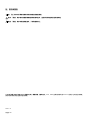 2
2
-
 3
3
-
 4
4
-
 5
5
-
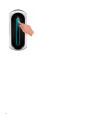 6
6
-
 7
7
-
 8
8
-
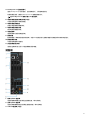 9
9
-
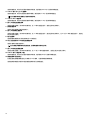 10
10
-
 11
11
-
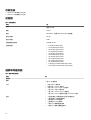 12
12
-
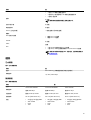 13
13
-
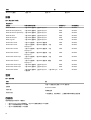 14
14
-
 15
15
-
 16
16
-
 17
17
Alienware Aurora Ryzen Edition R10 ユーザーガイド
- タイプ
- ユーザーガイド
- このマニュアルも適しています
関連論文
-
Alienware Aurora Ryzen Edition ユーザーガイド
-
Alienware Aurora Ryzen Edition ユーザーガイド
-
Alienware Area-51 R4 and R5 ユーザーガイド
-
Alienware Aurora Ryzen Edition R10 ユーザーガイド
-
Alienware Aurora R9 ユーザーガイド
-
Alienware Area-51 R4 and R5 ユーザーガイド
-
Alienware Aurora R9 ユーザーガイド
-
Alienware Aurora R9 ユーザーガイド
-
Alienware Area-51 Threadripper Edition R7 ユーザーガイド
-
Alienware Aurora R11 ユーザーガイド